Како поправити ако се Аваст не отвара на вашем Виндовс рачунару?
виндовс / / August 04, 2021
Огласи
У овом упутству ћемо вам показати како да поправите ако се Аваст не отвара на вашем Виндовс рачунару. Аваст је међу најпознатијим и цењенијим антивирусним софтвером. Бави се адвареом, малвером, тројанским вирусима и другим врстама штетних вируса. Такође, корисне су његове функције против пхисхинга, антиспиваре-а и заштитног зида. Међутим, чини се да нису сви у могућности да у потпуности искористе овај софтвер.
Изгледа да неки корисници имају проблема са покретањем овог антивируса. Проблем се још више ескалира с обзиром на чињеницу да уз ову грешку нема кода или поруке. Апликација једноставно одбија да се отвори. Али не секирај се. У овом водичу ћемо навести све могуће разлоге за ову грешку и кораке за њихово отклањање, што би заузврат решило проблем који Аваст није отварао на вашем Виндовс рачунару. Пратите комплетна упутства.
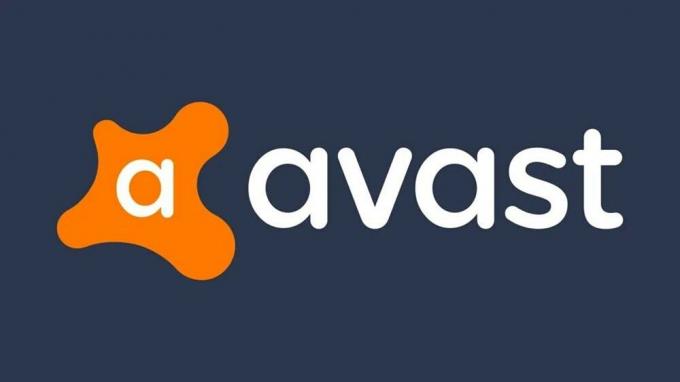
Преглед садржаја
-
1 Како поправити ако се Аваст не отвара на Виндовс-у?
- 1.1 Поправка 1: Поправите Аваст Антивирус
- 1.2 Поправка 2: Коришћење Аваст Схиелд контроле
- 1.3 Поправка 3: Поново покрените позадинске услуге
- 1.4 Поправак 4: Привремено онемогућите Виндовс Дефендер
- 1.5 Поправка 5: Поново инсталирајте Аваст
Како поправити ако се Аваст не отвара на Виндовс-у?
Разлога за поменуту грешку могло би бити подоста. За почетак је то можда због оштећених датотека Аваст или због оштећене саме поставке. Ови пак не би могли да инсталирају све потребне датотеке на ваш рачунар. Исто тако, ако постоје неки проблеми са услугама апликације у позадини, тада се такође можете суочити са грешком или две. С тим у вези, ево корака за решавање ових проблема који би требало да поправе Аваст да не отвара проблеме и на вашем Виндовс рачунару.
Огласи
Поправка 1: Поправите Аваст Антивирус
За почетак можете покушати да поправите ову антивирусну апликацију. Срећом, Аваст долази са уграђеном функцијом поправке која би све своје послове обављала у ваше име. сазнаће за све оштећене датотеке или датотеке које недостају и по потреби их инсталирати. Исто тако, такође би могао вратити софтвер на подразумеване поставке. У вези с тим, ево корака за коришћење ове функције:
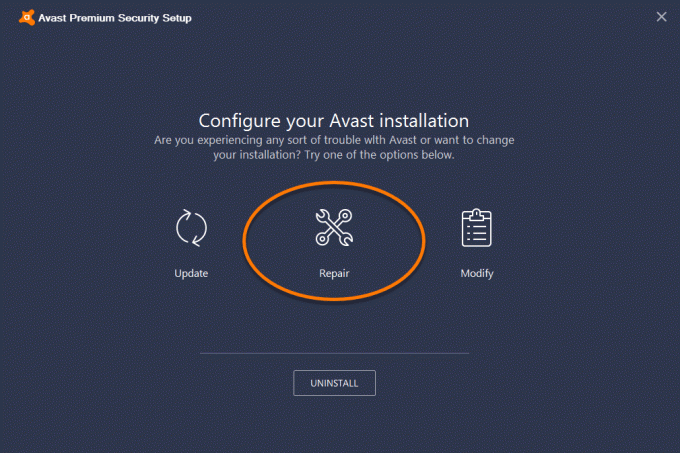
- Потражите Цонтрол Панел из менија Старт. Унутар тога промените Поглед према категорији. Ова опција би се налазила у горњем десном углу
- После овога, требало би да видите опцију Деинсталирај програм. Идите тамо и померите се до апликације Аваст.
- Кликните на Унинсталл / Репаир. Сада ће се појавити дијалошки оквир Аваст Инсталлатион Цонфигуратион, одаберите опцију Репаир.
- Сачекајте да се поступак заврши. Када завршите, поново покрените рачунар и покрените апликацију. Погледајте да ли је Аваст открио проблеме на вашем Виндовс рачунару или није.
Поправка 2: Коришћење Аваст Схиелд контроле
У неким случајевима ваш Виндовс Центер Центер можда неће препознати Аваст. Такође се може појавити искачућа порука да „Виндовс није пронашао антивирусни програм“. Ако се то догоди, постоје два различита начина да се то поправи.
- Прва метода подразумева клик на икону Аваст која се налази на траци задатака (крајње десно).
- Затим одаберите Аваст Схиелдс Цонтрол и одаберите опцију Дисабле фор 10 минутес.
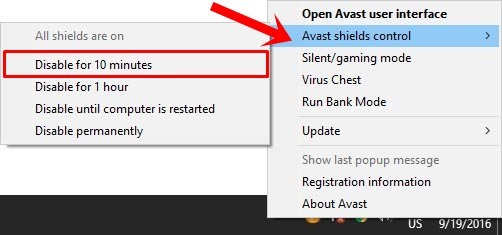
- Сачекајте наведени временски период, а затим га поново омогућите из самог одељка Контрола штитова. Ако реши проблем, добро и добро, у супротном, ево следећег метода.
- Покрените прозор командне линије као администратор из менија Старт:
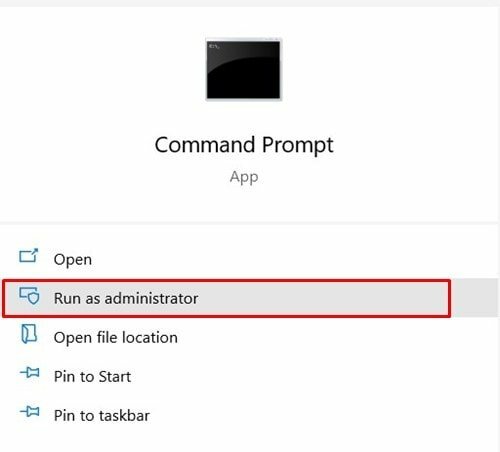
- Извршите доњу команду:
винмгмт / верифирепоситори
- Ако добијете резултат јер је ВМИ спремиште доследно - нису откривени проблеми, унесите наредбу испод и притисните Ентер:
винмгмт / ресетрепоситори
- С друге стране, ако добијете да је ВМИ спремиште недоследно - откривени су проблеми, извршите следећу наредбу:
винмгмт / салвагерепоситори
- После тога, поново покрените свој рачунар и погледајте да ли је Аваст открио проблеме на вашем Виндовс рачунару или није.
Поправка 3: Поново покрените позадинске услуге
У неким случајевима неке позадинске услуге и процеси можда неће радити како се очекивало. То ће заузврат негативно утицати на антивирусну апликацију која ради у првом плану. У овом случају је најбоље кладити се да поново покренете позадинске услуге. Ево како би то могло да се уради, имајући у фокусу антивирусну апликацију Аваст.
- Пређите на контролну таблу и овог пута промените Виев би у Цатегори. Затим кликните на Административни алати и померите се до одељка услуга.
- Такође бисте могли да користите комбинацију тастера пречице Виндовс + Р да бисте покренули дијалог Покрени и укуцајте наредбу сервицес.мсц.
- Сада померите до апликације Аваст Антивирус, кликните десним тастером миша и изаберите Својства.
- На картици Опште кликните на дугме Стоп. Ово ће зауставити све позадинске процесе Аваста.
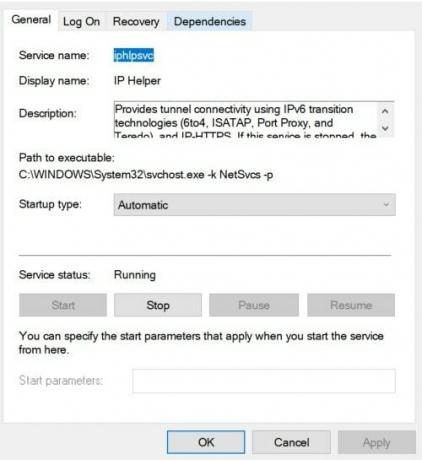
- Такође, уверите се да је тип покретања постављен на Аутоматски. Када завршите, кликните на Старт.
- Затим идите на одељак Пријава и кликните на дугме Прегледај поред овог налога.
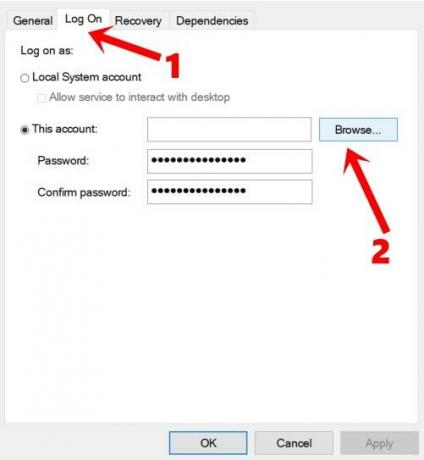
- Упишите своје корисничко име у дијалошки оквир „Унесите име објекта за одабир“ и кликните на Цхецк Наме.
- Сачекајте да се верификација заврши, када је то готово, унесите лозинку и кликните на дугме У реду.
- Сада поново покрените свој рачунар. Покрените антивирус и погледајте да ли је Аваст открио проблеме на вашем Виндовс рачунару исправљен или не.
Поправак 4: Привремено онемогућите Виндовс Дефендер
У неким случајевима корисници наводно добијају грешку Процесс Труст Грешка када покушавају да инсталирају Аваст. Пратећа порука о грешци гласи „Аваст не верује програму Аваст Инсталлер“. Разлог за овај проблем углавном се приписује Виндовс Дефендер-у који је у сукобу са процесом инсталације. Тако да за сада можете да онемогућите Виндовс Дефендер, инсталирате Аваст, а затим поново омогућите Дефендер. Слиједите кораке у наставку за то:
Огласи
- Потражите Виндовс Сецурити из менија Старт.
- Идите на заштиту од вируса и претњи са леве траке менија.

- Затим у одељку „Подешавања заштите од вируса и претњи“ кликните на Управљање поставкама.
- На крају, онемогућите прекидач заштите у реалном времену. Када завршите, инсталирајте Аваст и покрените га. Овог пута на вашем Виндовс рачунару не би требало бити проблема као што је Аваст, као и неотварање проблема.

- Ако је још увек тамо, пређите на следеће решење. Али пре тога, омогућите Виндовс Дефендер омогућавањем прекидача заштите у реалном времену.
Поправка 5: Поново инсталирајте Аваст
Ако ниједна од горе наведених метода није дала пожељне резултате, можда ћете морати да деинсталирате апликацију са уређаја, а затим је поново инсталирате. Међутим, само једноставно деинсталирање може иза себе оставити неколико датотека кеш меморије и ставки регистра. Стога бисмо користили алатку Аваст Унинсталл Утилити. Ево дотичних корака за то:
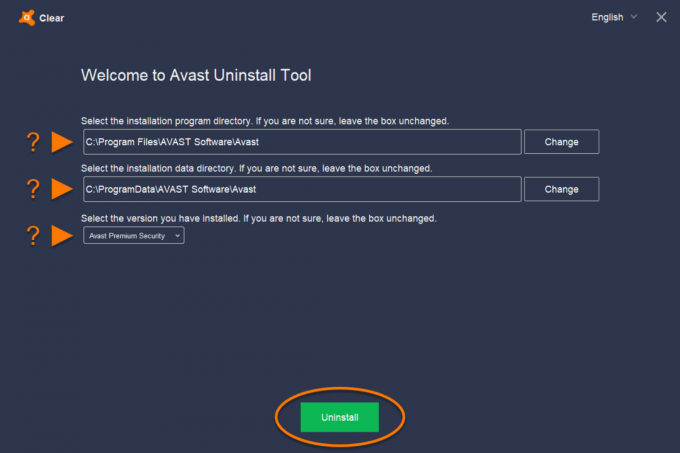
- Преузмите Услужни програм за деинсталацију Аваст на рачунару. Покрените апликацију и наставите са упутствима на екрану да бисте је инсталирали.
- Када завршите, отворите апликацију, а затим одаберите директоријум програма за инсталацију и директоријума са подацима о инсталацији. Ако нисте сигурни у локацију, проверите задати директоријум за инсталацију:
- Подразумевани директоријум програма је:
Ц: \ Програм Филес \ Аваст Софтваре \ Аваст
- С друге стране, подразумевани директоријум података је:
Ц: \ ПрограмДата \ Аваст Софтваре \ Аваст
- Након што поставите ове директоријуме, притисните дугме Деинсталирај које се налази на дну.
- Сачекајте да се деинсталација заврши. Након овога кликните на дугме Рестарт-Цомпутер.

- На крају, преузмите и инсталирајте најновија верзија Аваста. Покрените га и ваш проблем би сада требало да буде решен.
Овим закључујемо да водич о томе како поправити проблем који Аваст не отвара на вашем Виндовс рачунару. Подијелили смо пет различитих метода за исте, од којих би свака требала успјети за вас. Обавестите нас у коментарима који је метод успео да исправи проблем. Заокруживање, ево неколико иПхоне савети и трикови, Савети и трикови за рачунаре, и Андроид савети и трикови да бисте требали и да проверите.

![Како инсталирати Стоцк РОМ на Инфиник С4 [датотека фирмвера]](/f/bf462d4fc87431552ec9e9e536e4f612.jpg?width=288&height=384)

